随着 Google Photos 免费无限容量存储的结束,许多用户正在寻找切换到其他云存储服务。 一种受欢迎的选择是 Microsoft OneDrive,它为 Office 365 订阅者提供高达 5TB 的存储空间。 如果您在 Google Photos 中存储了大量照片,手动将所有内容传输到 OneDrive 会很乏味且费时。 更好的解决方案是使用类似 RiceDrive 的云到云传输工具来自动化服务之间的迁移。 以下是有关如何使用 RiceDrive 将 Google Photos 库复制到 OneDrive 的详细指南:
开始前的先决条件
在传输任何内容之前,您需要确保具备正确的账户和应用程序:
-
拥有一个活动的 Google Photos 账户,您的照片当前存储在其中。这将是源位置。
-
注册一个 OneDrive 账户,其存储空间足以容纳您的 Google Photos 收藏。这将是目标位置。
-
在 Windows 或 Mac 计算机上下载并安装 RiceDrive 桌面应用程序。RiceDrive 允许在云服务之间直接传输。
添加你的 Google Photos 账户到 RiceDrive
无需安装 RiceDrive,您只需将其连接到 Google Photos 库:
-
打开 RiceDrive 应用程序,点击“链接存储”。
-
从云服务提供商列表中,点击“Google Photos”。
-
输入系统提示的 Google 帐户凭据,然后点击“立即授权”。
-
Google 会要求您授权 RiceDrive 访问您的 Google 云端硬盘 - 点击“允许”以授权该应用程序。
-
授权成功后,您的 Google Photos 帐户将链接到 RiceDrive。您的所有 Google Photos 数据将可以从 RiceDrive 接口访问。

连接你的 OneDrive 账户到 RiceDrive
重复上述步骤也可将 OneDrive 帐户链接到 RiceDrive:
-
在 RiceDrive 中,点击“链接存储”。
-
从云服务列表中选择“OneDrive”。
-
输入您的 OneDrive 帐户名。 点击“立即授权”。
-
授权成功后,您的 OneDrive 帐户也将连接到 RiceDrive。
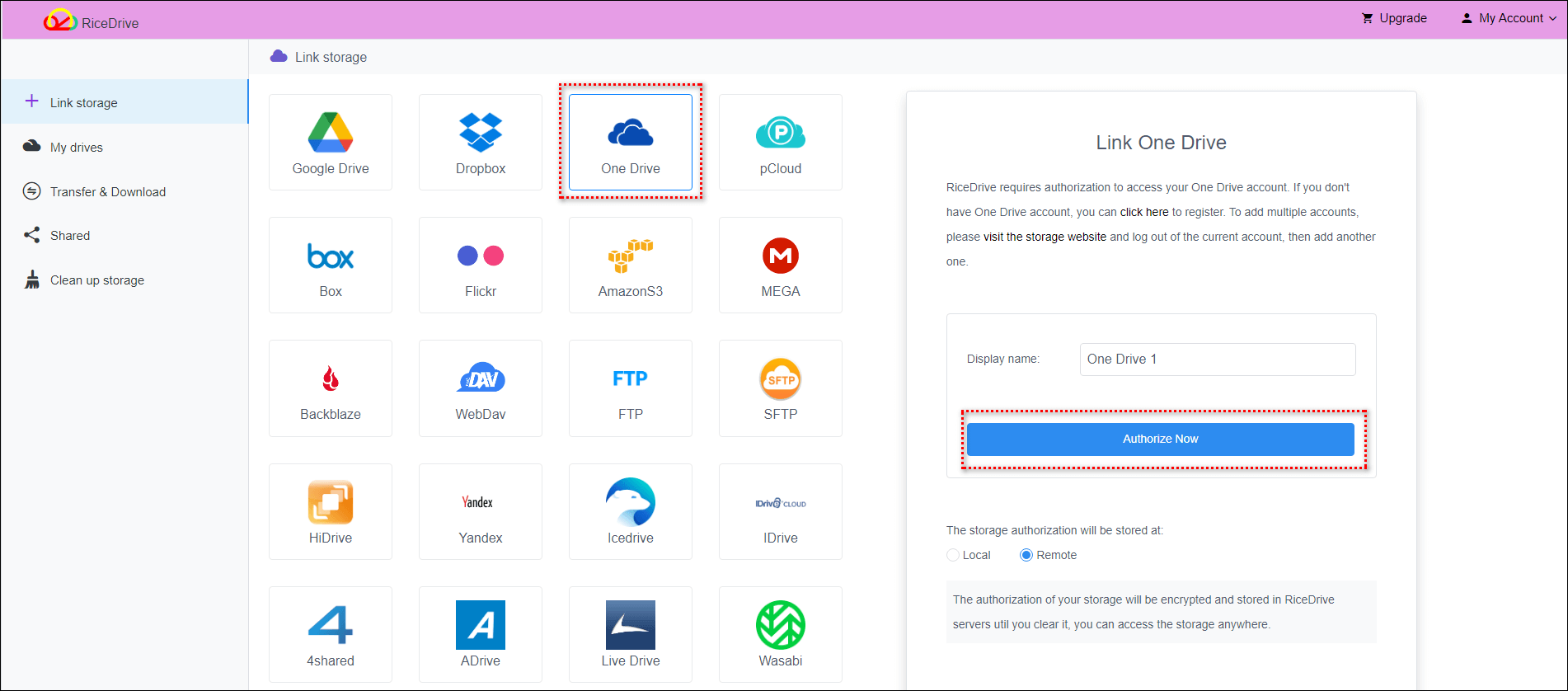
选择要传输的 Google Photos
现在您可以开始挑选要从 Google Photos 迁移到 OneDrive 的照片和相册:
-
在 RiceDrive 应用程序中,点击左侧边栏的“传输与下载”。
-
点击“创建传输”按钮。
-
浏览和导航您的 Google Photos 库,然后选择要传输的照片、相册或文件夹。
-
您可以一次选择多个文件和文件夹。
-
一旦完成选择,点击顶部的传输图标开始复制过程。

选择 OneDrive 中的目标文件夹
在传输页面上,您需要定义在 OneDrive 中复制 Google Photos 的位置:
-
将“OneDrive”选为此传输的目标云驱动器。
-
点击文件夹图标来选择上传复制文件的位置。
-
您可以选择现有文件夹,也可以专门为 Google Photos 内容创建新文件夹。
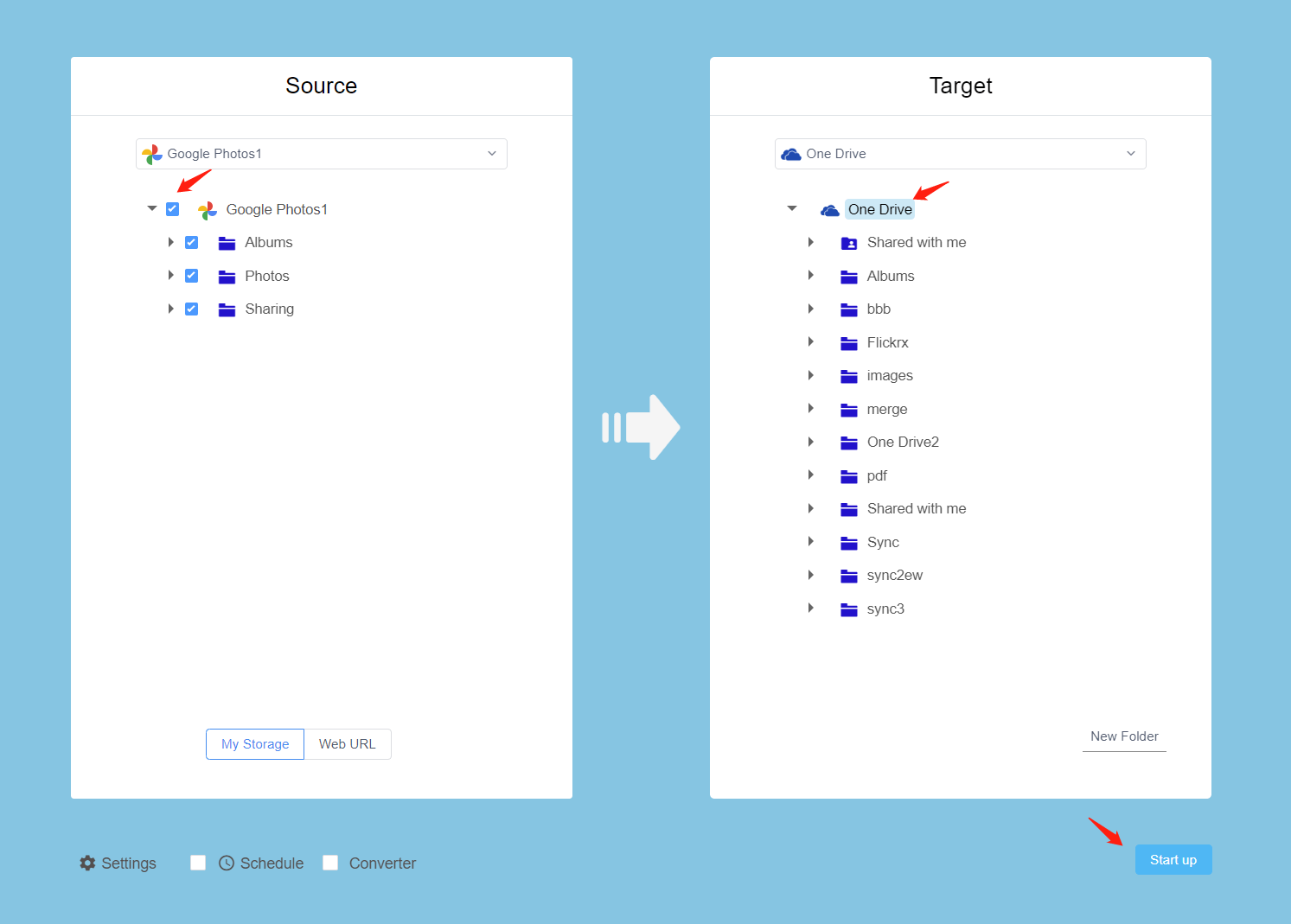
开始和监控传输过程
设置了源位置和目标位置后,现在可以启动自动化传输:
-
点击“启动”开始复制您选择的照片从 Google Photos 到 OneDrive。
-
传输速度将取决于您的互联网连接强度。网络越快,传输越快。
-
如果需要,可以暂停、恢复或取消正在进行的传输。只需检查“任务”选项卡。
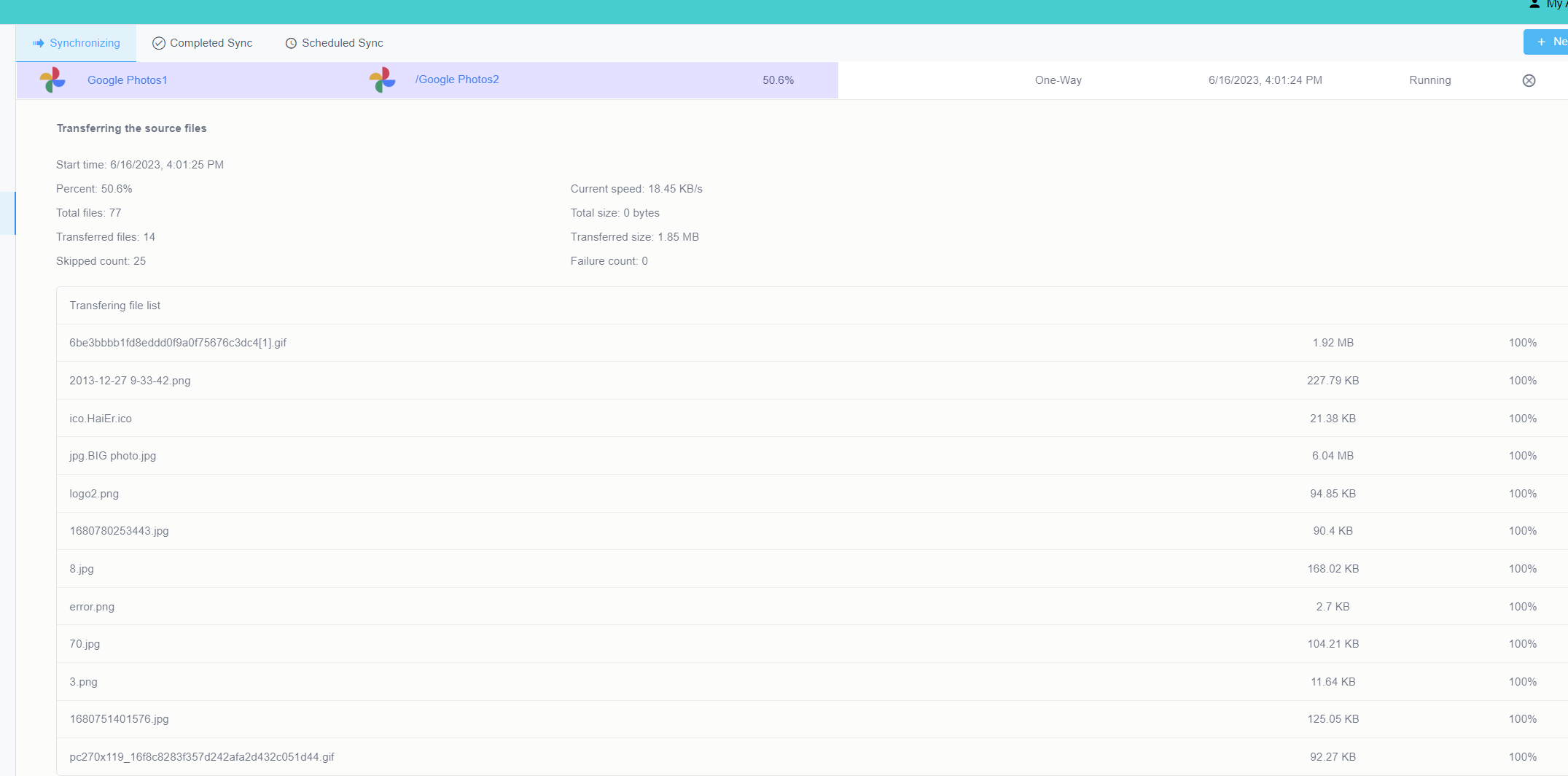
验证已传输文件是否在 OneDrive 中
一旦 RiceDrive 中的传输显示完成,您应验证所有文件是否已正确移动:
-
转到 OneDrive,然后打开照片复制到的目标文件夹。
-
验证您的所有相册、照片和视频是否已无数据或元数据损失正确传输。
-
检查是否有任何文件丢失或损坏。重新启动任何有问题的文件。
-
如果您想腾出空间,现在可以从 Google Photos 中删除原件。
使用 RiceDrive 进行传输的额外技巧
以下是在使用 RiceDrive 将 Google Photos 移动到 OneDrive 时要牢记的一些额外提示:
-
传输在云服务之间直接进行。无需下载和重新上传。
-
原件不会从 Google Photos 中删除或移动。一切只是复制。
-
您可以选择性地传输单个文件或设置日期过滤器。
-
为了获得最快的传输速度,请保持快速且稳定的互联网连接。
-
免费账户的传输配额是有限的。如需无限传输请升级到高级账户。
总之,使用 RiceDrive 您可以在几次点击中快速自动化整个 Google Photos 库到 OneDrive 的迁移。请遵循上述说明安全地将照片移动到 OneDrive。
![将 Google Photos 传输到另一个账户 [2023]](/static/en/image/google-photos-to-another.jpg)
![将 Google Photos 传输到另一个账户 [2023]](/static/en/image/onedrive-to-google-drive.jpg)
![将 Google Photos 传输到另一个账户 [2023]](/static/en/image/flickr-to-google-photos.jpg)
